Autor: Admin
Zobrazenie vlastného oznámenia na vašom Prihlásiť sa alebo zamknúť obrazovka poskytuje jednoduchý spôsob, ako varovať používateľov, ktorí sa chystajú používať váš systém, na dôležité upozornenia. Môžete tiež zobraziť svoje kontaktné údaje, aby ľudia mohli opustiť svoj laptop, ak ho niekam ponáhľate vráťte svoj laptop zobrazením kontaktných údajov na samotnej uzamknutej obrazovke (Váš systém bude samozrejme uzamknutý ). Môžete tiež zobraziť vtipné alebo super správa na prihlasovacej obrazovke, aby ste zariadeniu poskytli prispôsobenejší dojem. Len veľmi málo ľudí vie, že je to veľmi ľahké a bezpečné. Ďalej je uvedená ukážka správy, ktorú som pomocou tohto triku zobrazil na svojom počítači. Podľa pokynov uvedených nižšie môžete zobraziť ľubovoľnú správu alebo svoje kontaktné údaje.
Krok 1 - Stlačte Kláves Windows + r otvorte schránku a zadajte regedit v tom. Stlačte kláves Enter.

Krok 2 - Otvorí sa editor registra. Teraz v editore registrov prejdite na dané umiestnenie nižšie v ľavej bočnej ponuke editora.
HKEY_LOCAL_MACHINE -> Softvér -> Microsoft -> Windows -> Aktuálna verzia -> Pravidlá -> Systém.
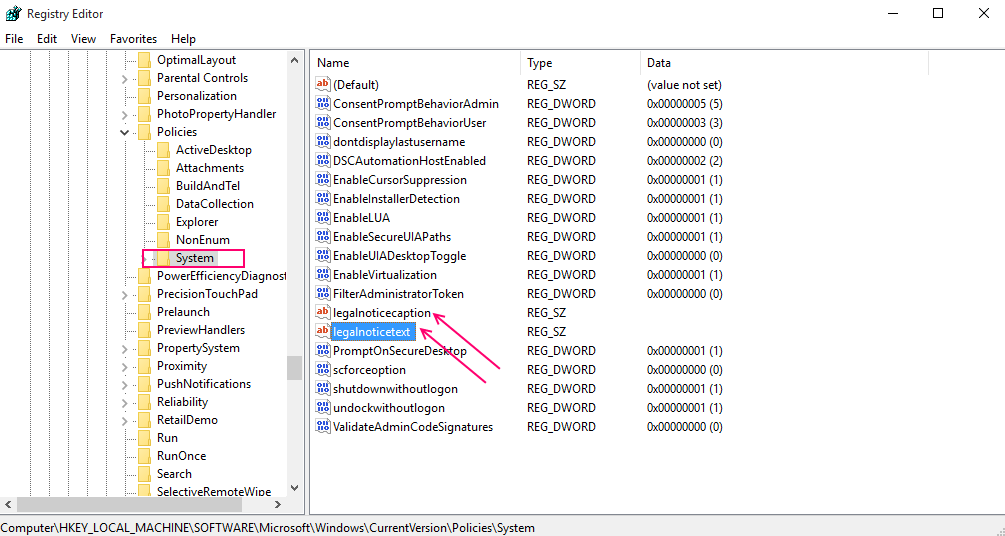
Krok 3 -Teraz, na pravej strane sú dve veci právna poznámka a legalnoticetext.
Toto sú dve veci súvisiace s nadpisom a obsahom oznamovej správy.
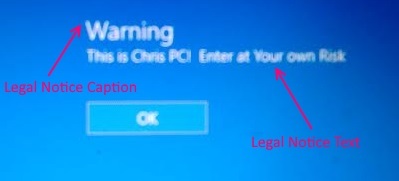
Teraz dvakrát kliknite na obidve položky a zadajte požadované texty do hodnotových údajov, ako je to znázornené na obrázku nižšie.
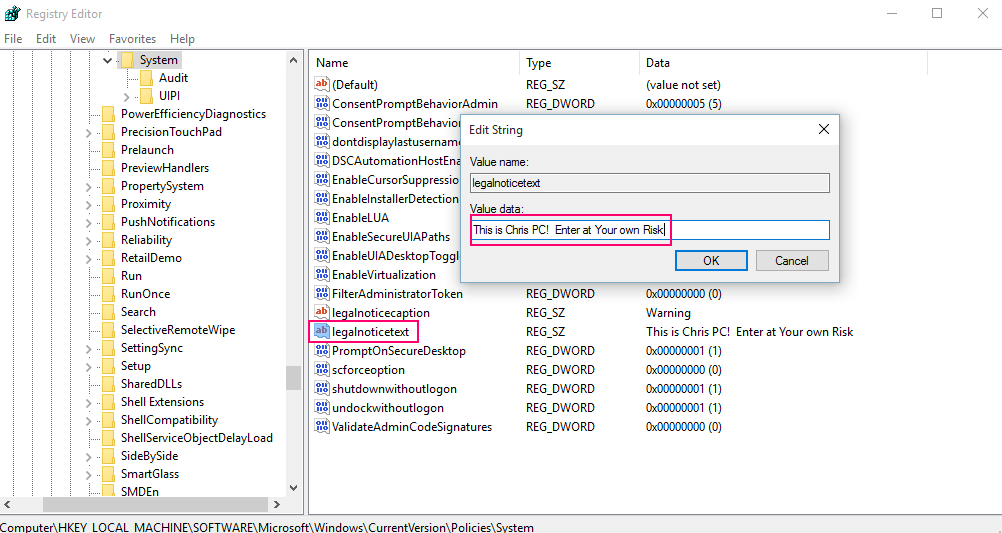
Poznámka: právna poznámka je nadpis správy, ktorú chcete zobraziť, a legalnoticetext je skutočné telo správy.
Po zadaní požadovaných oznámení do oboch položiek kliknite na tlačidlo OK.
Krok 4 - Nakoniec reštartujte počítač, aby sa zmeny prejavili.
Poznámka: Ak chcete odstrániť oznamovaciu správu, stačí prejsť na rovnakú cestu a správy odstrániť a reštartovať systém.


